1.如果对一个图片进行添加标记的话,可以选择图片,右击在弹出的菜单中选择“属性”命令。
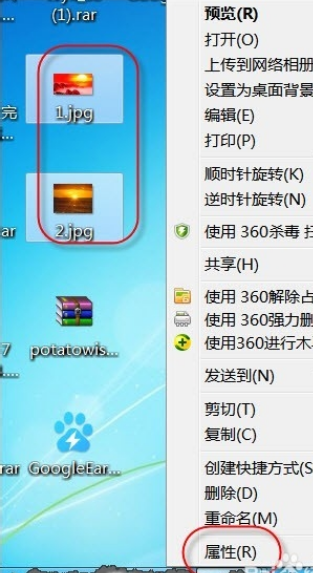
2.在“属性”窗口中点击“详细信息”选项卡。
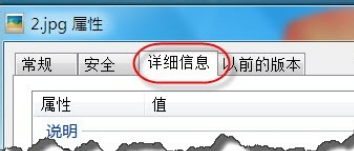
3.单击“标记”,你可以直接在后面输入标记内容。
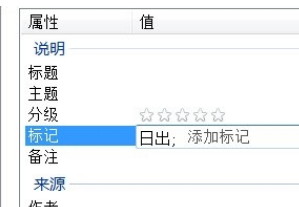
4.如果要批量对同类图片进行添加标记的话,可以选择多个图片,同样右击在弹出的菜单中选择“属性”命令。
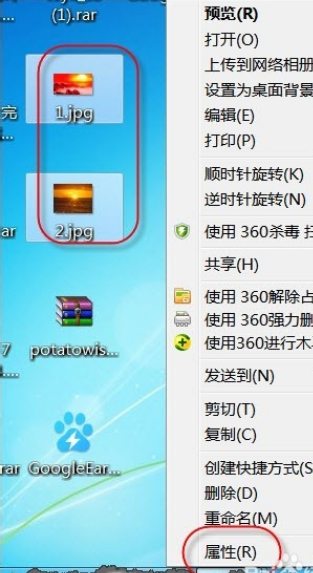
5.同样的方法:在“属性”窗口中点击“详细信息”选项卡。单击“标记”,你可以直接在后面输入标记内容。
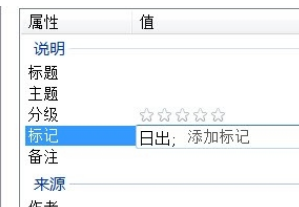
6.在资源管理器中选择一个或多个图片对象时,如图所示在其下方也同样可以修改标记。

7.修改完标记后,就能够快速搜索到了。
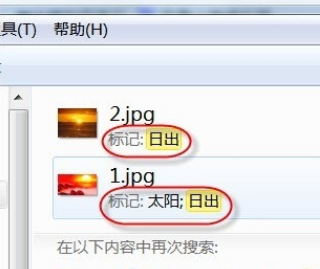
关于给WIN7图片添加标记的方法今天小编就介绍到这里,希望能帮助到你,如果有你任何疑问可以点击网站顶部的意见反馈,小编将第一时间进行回复。
uc电脑园提供的技术方案或与您产品的实际情况有所差异,您需在完整阅读方案并知晓其提示风险的情况下谨慎操作,避免造成任何损失。
未知的网友